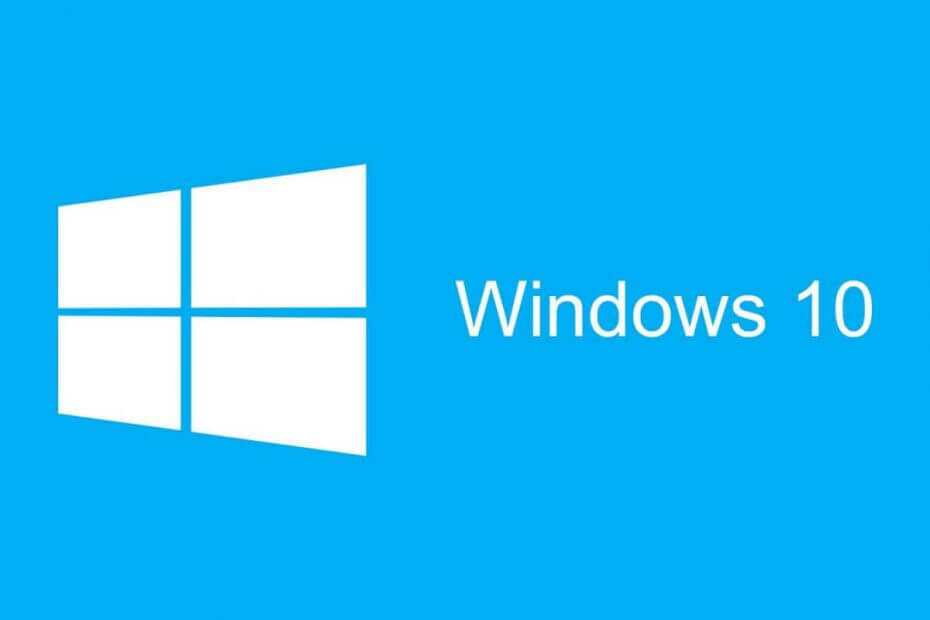За да намерите правилния драйвер, съвместим с вашия лаптоп, първата стъпка е да намерите правилния номер на модела на вашия лаптоп и след това можете да изтеглите съответния драйвер от уебсайта на производителя. Всеки производител на лаптопи предоставя подходящи драйвери за вашия лаптоп.
Етап 1 - Намерете номера на модела (Пример - dell inspiron 4457, hp pavilion x360 и др.) или сериен номер на вашия лаптоп. Номерът на модела е написан на гърба на лаптопа в стикер или можете да намерите номера на модела, написан в отделението за батерията на лаптопа. Можете също да намерите номера на модела чрез командния ред.
- Отворете команден ред като администратор
- Сега изпълнете командата -
wmic csproduct получи име, идентифициращ номер
- В резултат ще получите номера на модела и серийния номер.

Стъпка 2 - Сега отидете и изтеглете съответния драйвер от страниците за изтегляне на драйвери от различни производители.
По-долу са някои известни производители на лаптопи и техните страници с ресурси за драйвери.
- Драйвери на Dell
- Драйвери на HP
- ASUS драйвери
- Драйвери на Acer
- Драйвери за Lenovo / IBM
Стъпка 3 - Накрая инсталирайте драйвера на вашата система.
Алтернативен метод - Намиране на подходящ драйвер чрез диспечера на устройствата
Стъпка 1 - Натиснете Windows + X и щракнете върху диспечера на устройствата, за да отворите диспечера на устройствата.
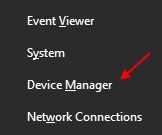
Стъпка 2 - Сега щракнете двукратно върху името на драйвера, което искате да изтеглите.
Стъпка 3 - Сега кликнете върху подробности раздел.
Стъпка 4 - Сега изберете Идентификатор на хардуера от падащото меню на собствеността.
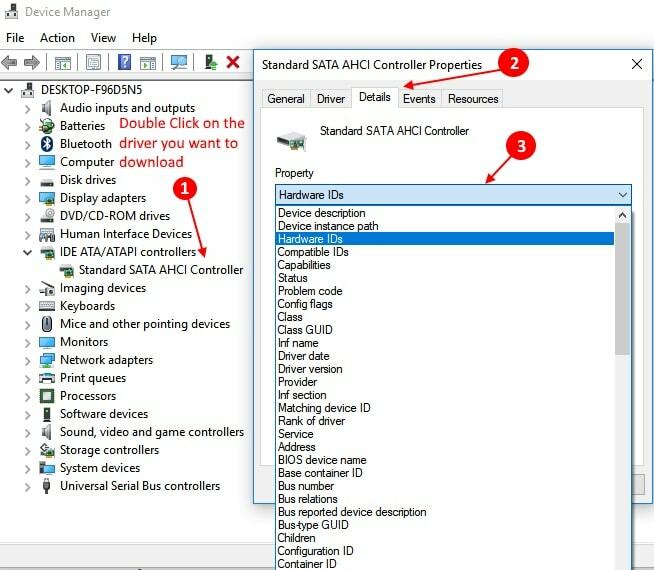
Стъпка 5 - Сега щракнете с десния бутон и копирайте най-горния идентификатор на хардуера.
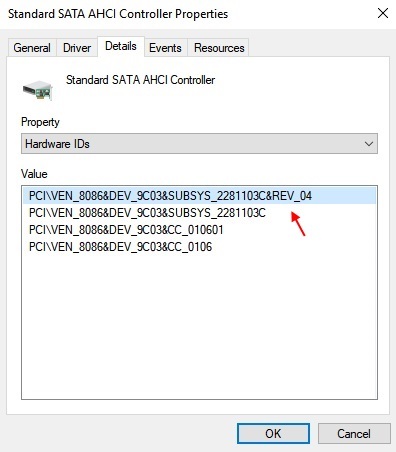
Стъпка 6 - Сега направете търсене в Google като хардуерни идент. прозорци 10.
Например, ако моят хардуерен идентификатор в този случай е PCI \ VEN_8086 & DEV_0153 & SUBSYS_05891028.
Така че ще направя търсене в Google като PCI \ VEN_8086 & DEV_0153 & SUBSYS_05891028 Windows 10
По този начин мога да намеря съответната връзка за изтегляне на драйвери в Google.